ppt怎么制作拉幕效果幻灯片?
摘要:一些公司或项目揭牌时,往往需要用投影的方式制作出一个拉幕的效果,这里详细的介绍一下整个制作过程。1、新建幻灯片文档2、添加第一张幻灯片3、选...
一些公司或项目揭牌时,往往需要用投影的方式制作出一个拉幕的效果,这里详细的介绍一下整个制作过程。
1、新建幻灯片文档
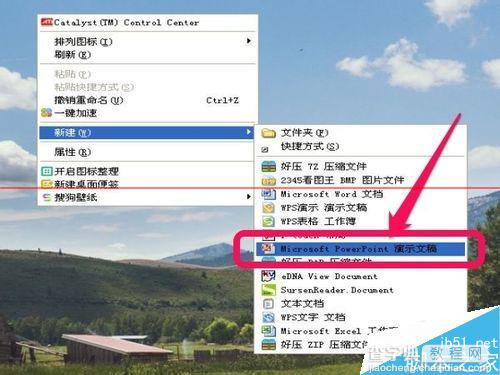
2、添加第一张幻灯片
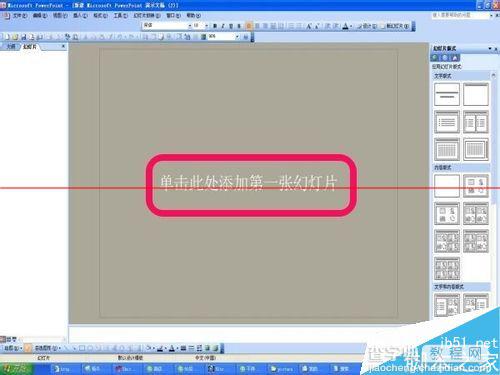
3、选择空白幻灯片模式

4、空白幻灯片文档完成效果图

5、复制并粘贴底层图片

6、添加文本框并填写祝贺词语

7、复制并粘贴左侧拉幕图片

8、复制并粘贴右侧拉幕图片

9、打开自定义动画选项

10、选择退出动作中的擦除选项


11、设置左侧拉幕自定义动画选项,参数为开始:(单击)、方向(从右侧)、速度(非常慢)

12、设置右侧拉幕自定义动画选项,参数为开始:(之后)、方向(从左侧)、速度(非常慢)

13、播放后效果图

注意事项:粘贴图片前一定要将图片大小调整好,保证底层图片全覆盖。
【ppt怎么制作拉幕效果幻灯片?】相关文章:
★ 经典ppt实例:怎么学做ppt,制作PPT的教程(图文)
★ 如何在PowerPoint中制作个性化的PPT幻灯片的图文步骤
★ 如何在PowerPoint中使文字具有动画效果让PPT幻灯片更有冲击力
★ 如何让PowerPoint2010制作幻灯片时图片功能更加丰富
★ PowerPoint2003教你如何制作PPT模板全攻略
